MFC-J5320DW
Nejčastější dotazy a pokyny pro odstraňování potíží |
Nastavení zařízení Brother v bezdrátové síti
1. Než nastavíte vaše zařízení Brother
Zjistěte nastavení bezdrátové sítě bezdrátového routeru nebo přístupového bodu. Zkontrolujte a zapište níže uvedené nastavení bezdrátové sítě (tyto informace budete potřebovat později):
- Název sítě (označováno také jako "SSID" nebo"ESSID")
- Síťový klíč (Heslo, Bezpečnostní klíč, atd.)

Jak najít Název sítě (SSID) a Síťový klíč(heslo)
- Zkontrolujte držák nebo boční stranu bezdrátového routeru nebo přístupového bodu.
- Projděte si dokumentaci dodanou s vaším bezdrátovým přístupovým bodem či routerem..
Společnost Brother tyto informace neposkytne. Pokud nemůžete najít bezdrátové síťové jméno a síťový klíč, obraťte se na poskytovatele internetových služeb nebo na výrobce routerů.
Pokud nenajdete síťové jméno (SSID) a síťový klíč (heslo) bezdrátového routeru nebo přístupového bodu, přečtěte si následující FAQ:
Pro uživatele Windows:
> Pro informace o zabezpečení bezdrátové sítě pro systém Windows klikněte ZDE.
Pro uživatele Macintosh:
> Pro informace o zabezpečení bezdrátové sítě pro systém Macintosh klikněte ZDE.
Po kontrole informací o síti bezdrátového routeru nebo přístupového bodu přejděte ke kroku 2 a nastavte zařízení v bezdrátové síti.
Pokud bezdrátový router nebo přístupový bod používá šifrování WEP s více klíči WEP, zapište si a použijte pouze první klíč WEP.
2. Nastavení zařízení Brother pro bezdrátovou (Wi-Fi) síť.
Pokud jste nalezli nastavení bezdrátové sítě bezdrátového routeru nebo přístupového bodu, nastavte zařízení Brother podle níže uvedeného videa nebo popisu v části pod videem.
*Video je přenášeno z YouTube. |
|
||||||||||
- Výrobek nebo komponenty (jako například napájecí šňůra), které jsou uvedeny v tomto videu se mohou lišit od těch, které používáte.
- Video obsah může být změněn bez předchozího upozornění.
- Můžete změnit velikost titulků v YouTube videu kliknutím na Nastavení -> Titulky -> Možnosti -> Velikost písma.
Nastavení zařízení v bezdrátové síti:
-
Připojte napájecí kabel k zařízení Brother a poté jej připojte k síťové zásuvky.
Zapněte zařízení.
-
Stiskněte
 Nastavení.
Nastavení.
-
Stiskněte Síť.
-
Stiskněte WLAN.
-
Stiskněte Průvodce nastavením.
-
Když se objeví dotaz Přepnout rozhraní sítě na bezdrátové?, stiskněte tlačítko Ano. Tím se automaticky spustí průvodce bezdrátovým nastavením.
-
Zařízení vyhledá vaši síť a zobrazí seznam dostupných SSID.
Když se zobrazí seznam SSID, stiskněte šipky Nahoru nebo Dolů a vyberte SSID, který jste si dříve zapsali, a pak stiskněte tlačítko OK.
-
Stiskněte OK.
-
Proveďte jedno z následujících:
-
Pokud používáte metodu ověřování a šifrování, která vyžaduje síťový klíč (heslo)
Zadejte síťový klíč a poté stisknutím tlačítka OK proveďte nastavení. Chcete-li nastavení použít, vyberte možnost Ano.
-
Pokud je metoda ověření Open System a režim šifrování je Žádný
Přejděte k dalšímu kroku.
-
Pokud používáte metodu ověřování a šifrování, která vyžaduje síťový klíč (heslo)
-
Zařízení se pokusí připojit k bezdrátovému zařízení, které jste vybrali.
Pokud se vaše zařízení úspěšně připojilo Pokud se připojení nezdařilo Na LCD displeji zařízení se zobrazí Připojeno.
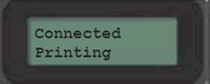
Zařízení vytiskne zprávu o bezdrátovém připojení. Zkontrolujte chybový kód na vytištěné zprávě.

Zařízení vytiskne zprávu o bezdrátovém připojení.

Pro více informací o chybovách kódech a jejich řešení, klikněte ZDE.
3. Stáhněte a nainstalujte software vašeho zařízení Brother
Po nastavení zařízení Brother musíte nainstalovat ovladač. Stažení ovladače:
Pro uživatele Windows:
Přejděte do sekce Soubory ke stažení na těchto webových stránkách a stáhněte si Kompletní balík ovladačů a programového vybavení. Postupujte podle pokynů k instalaci na stránce ke stažení.
Pro uživatele Macintosh:
Přejděte do sekce Soubory ke stažení na těchto webových stránkách a stáhněte si Kompletní balík ovladačů a programového vybavení. Postupujte podle pokynů k instalaci na stránce ke stažení.
Pokud jste dokončili instalační proceduru, ale nemůžete se připojit, postupujte podle následujících častých dotazů:
> Pro informace, jak vyřešit problémy s bezdrátovou sítí pro systém Windows, klikněte ZDE.
> Pro informace, jak vyřešit problémy s bezdrátovou sítí pro systém Macintosh, klikněte ZDE.
